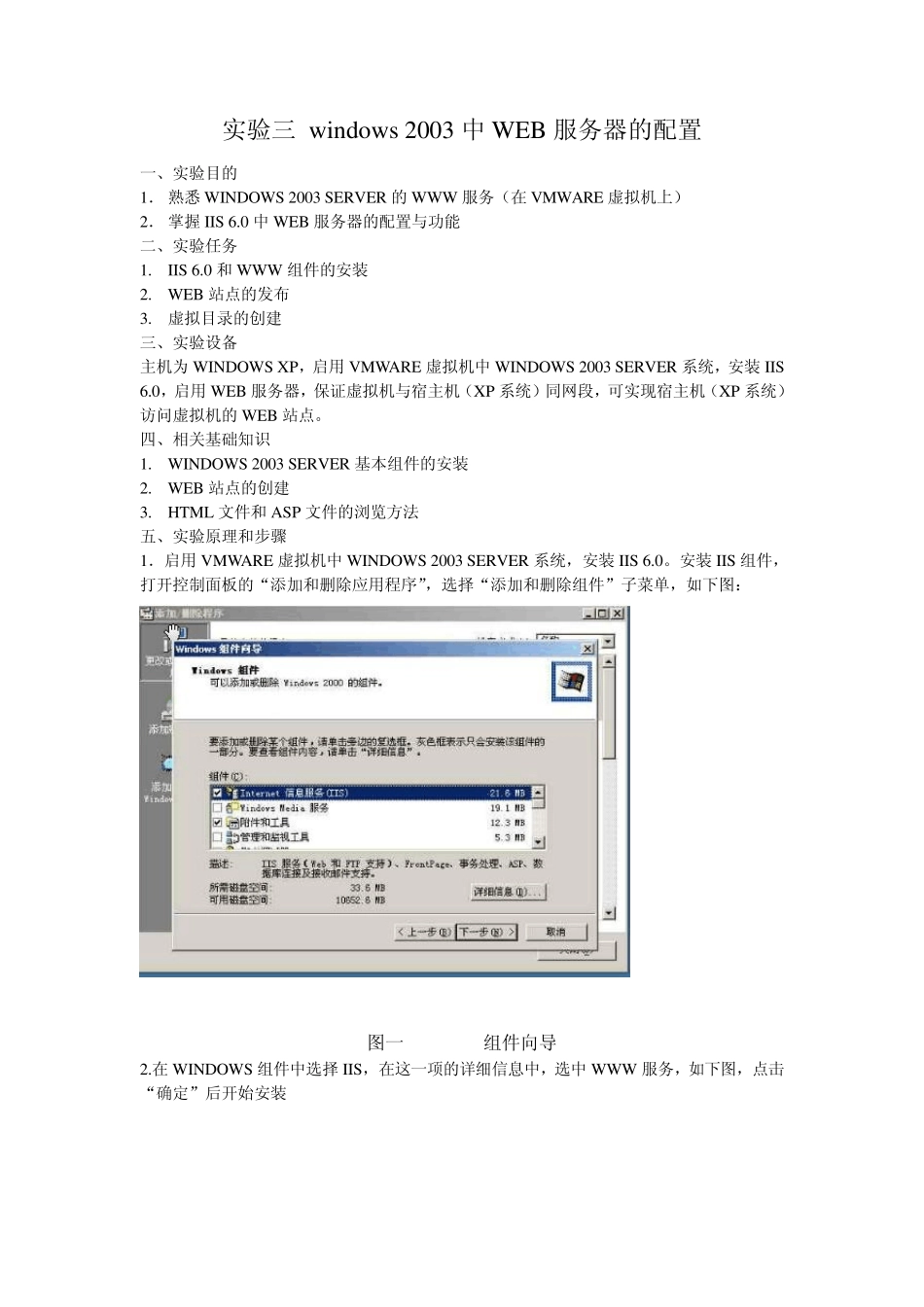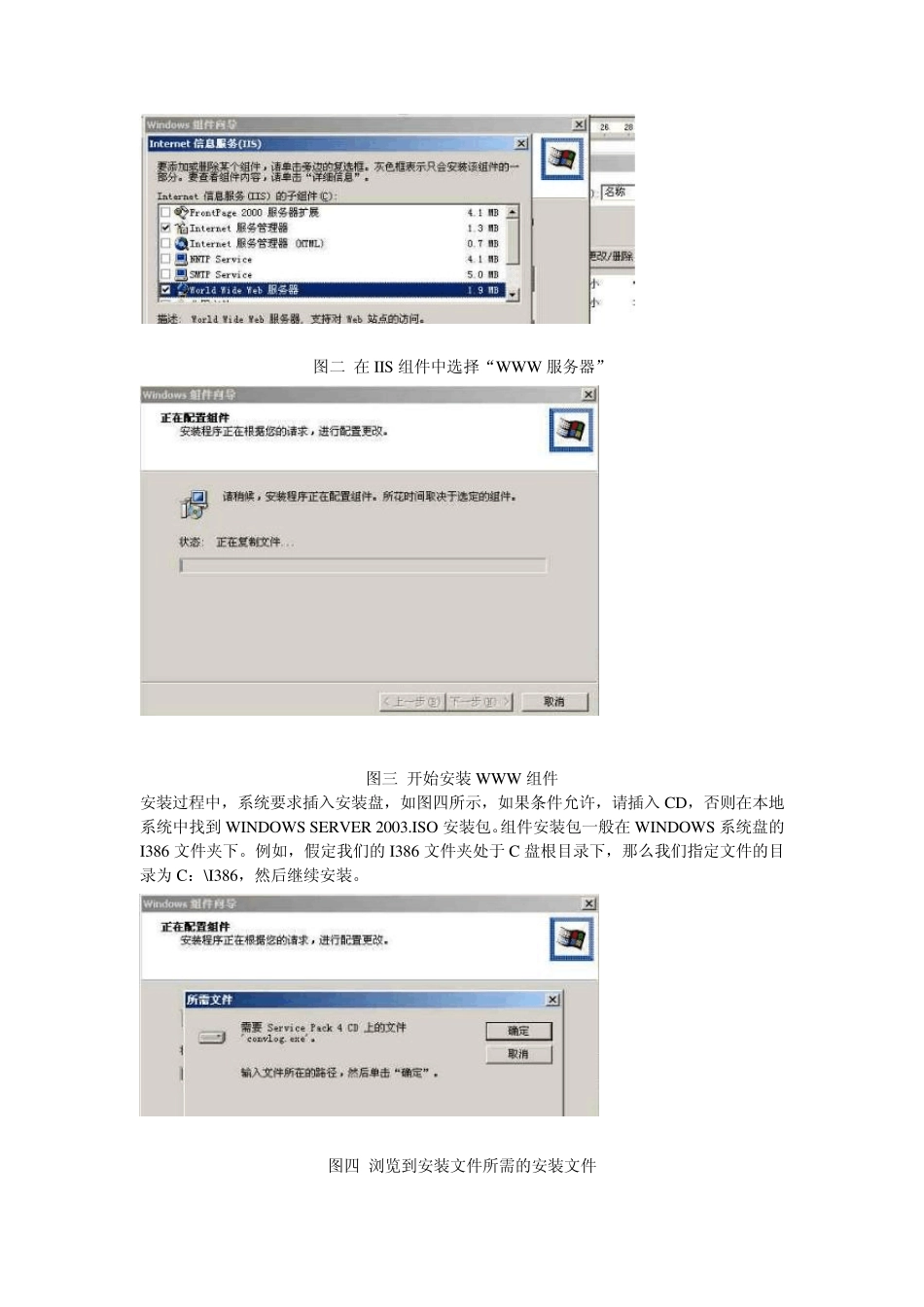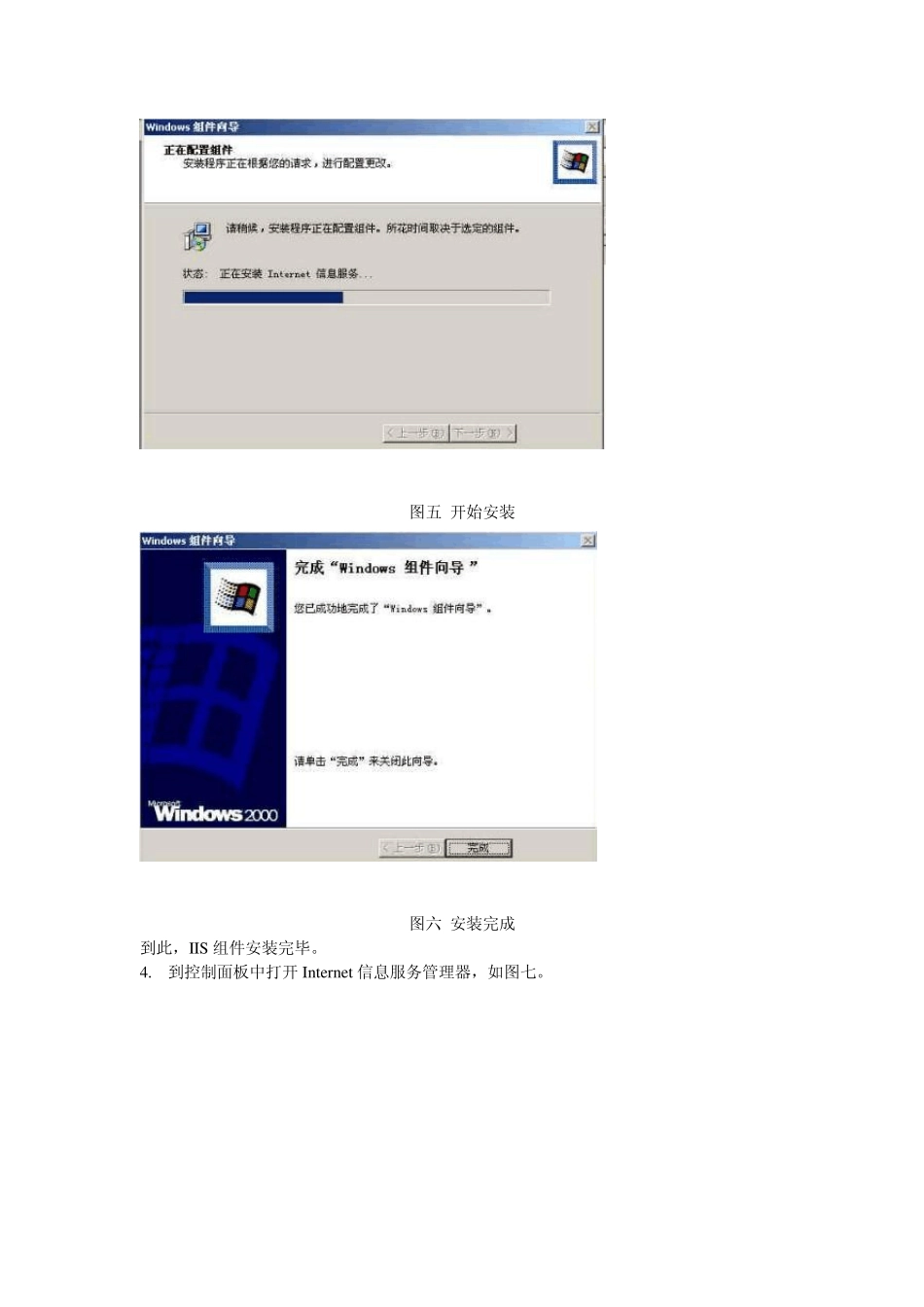实验三 w indow s 2003 中WEB 服务器的配置 一、实验目的 1. 熟悉WINDOWS 2003 SERVER 的WWW 服务(在VMWARE 虚拟机上) 2. 掌握IIS 6.0 中WEB 服务器的配置与功能 二、实验任务 1. IIS 6.0 和WWW 组件的安装 2. WEB 站点的发布 3. 虚拟目录的创建 三、实验设备 主机为WINDOWS XP,启用VMWARE 虚拟机中WINDOWS 2003 SERVER 系统,安装IIS 6.0,启用WEB 服务器,保证虚拟机与宿主机(XP 系统)同网段,可实现宿主机(XP 系统)访问虚拟机的WEB 站点。 四、相关基础知识 1. WINDOWS 2003 SERVER 基本组件的安装 2. WEB 站点的创建 3. HTML 文件和ASP 文件的浏览方法 五、实验原理和步骤 1.启用VMWARE 虚拟机中WINDOWS 2003 SERVER 系统,安装IIS 6.0。安装IIS 组件,打开控制面板的“添加和删除应用程序”,选择“添加和删除组件”子菜单,如下图: 图一 WINDOWS组件向导 2.在WINDOWS 组件中选择 IIS,在这一项的详细信息中,选中WWW 服务,如下图,点击“确定”后开始安装 图二 在IIS 组件中选择“WWW 服务器” 图三 开始安装 WWW 组件 安装过程中,系统要求插入安装盘,如图四所示,如果条件允许,请插入 CD,否则在本地系统中找到 WINDOWS SERVER 2003.ISO 安装包。组件安装包一般在WINDOWS 系统盘的I386 文件夹下。例如,假定我们的 I386 文件夹处于 C 盘根目录下,那么我们指定文件的目录为 C:\I386,然后继续安装。 图四 浏览到安装文件所需的安装文件 图五 开始安装 图六 安装完成 到此,IIS 组件安装完毕。 4. 到控制面板中打开Internet 信息服务管理器,如图七。 图七 IIS 管理器 5. 查看网站属性和该网站的主目录的路径,如图八、图九。 图八 默认网站的属性 图九 主目录路径 比如,你准备将制作的网页放在D 盘的根目录,那么就将本地路径定位在D 盘根目录。然后可以设置访问权限,比如读取或者写。 6. 如图十所示用文本在D 盘根目录建立一个 HTML 文件,做适当的编辑来测试效果。 图十 建立一个 HTML 文件 图十一 编辑该HTML 文件 7. 打开浏览器,在地址栏中输入:http://localhost/index 或本地IP 地址便可以看到网页的内容。 图十二 通过浏览器查看刚刚建立的HTML文件 8. 在网站的右键快捷菜单中选择“新建站点”,使用“新建网站向导”新建一个网站(而不采用默认网站),如图十三,然后...